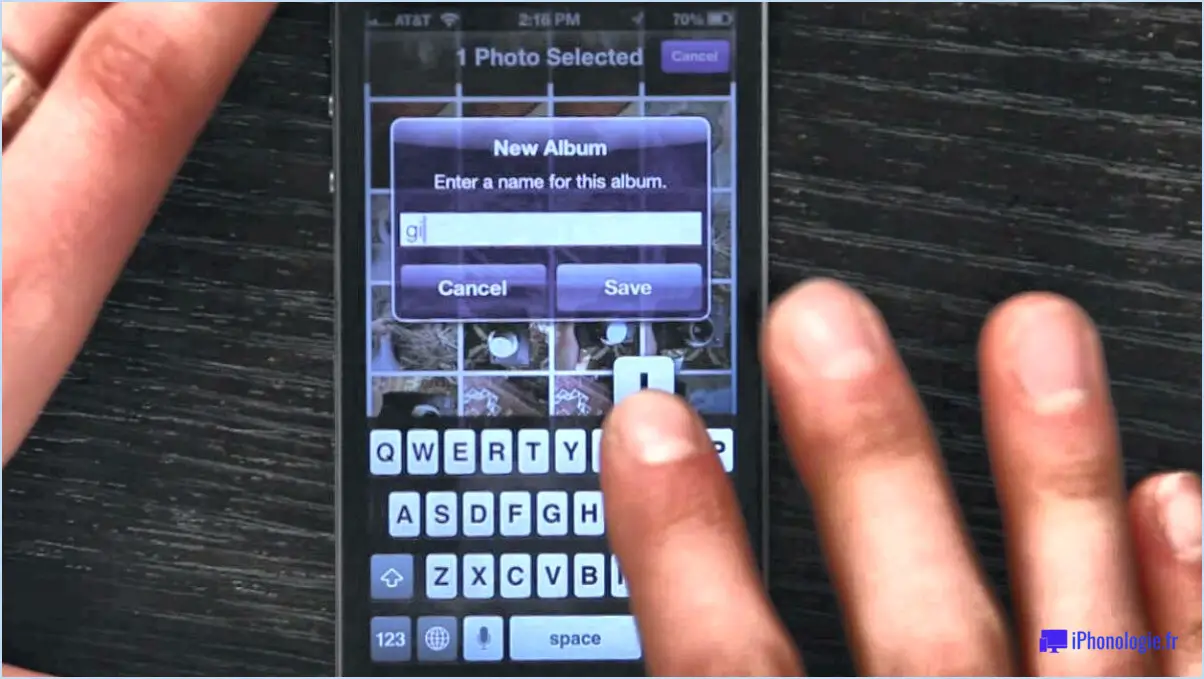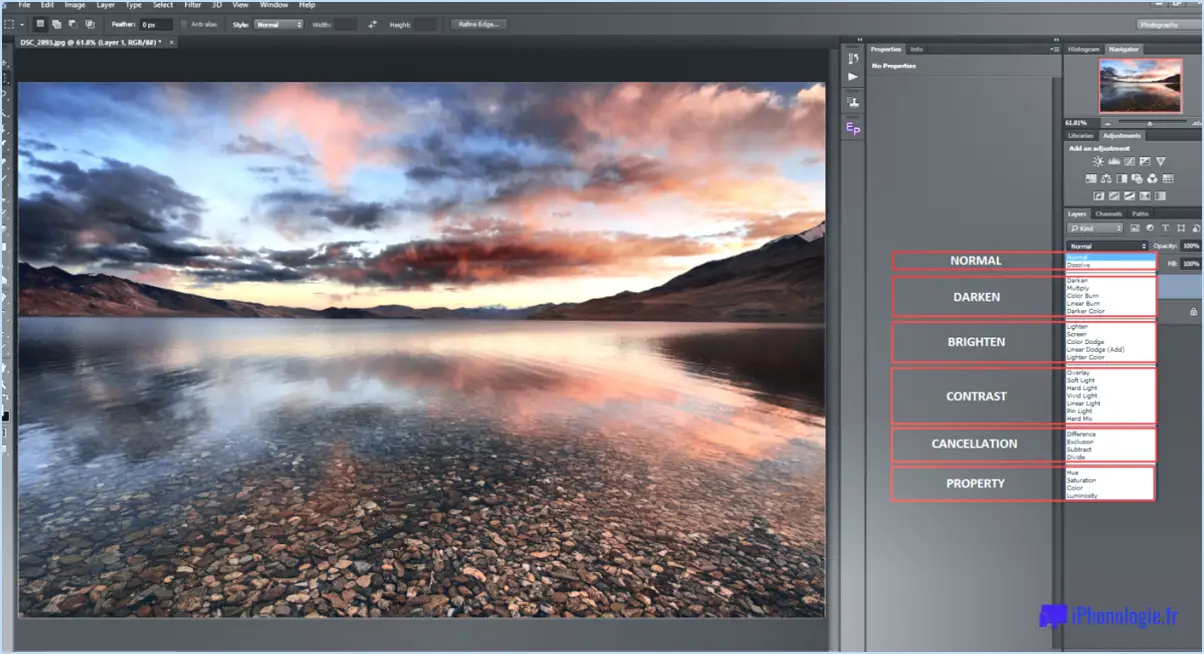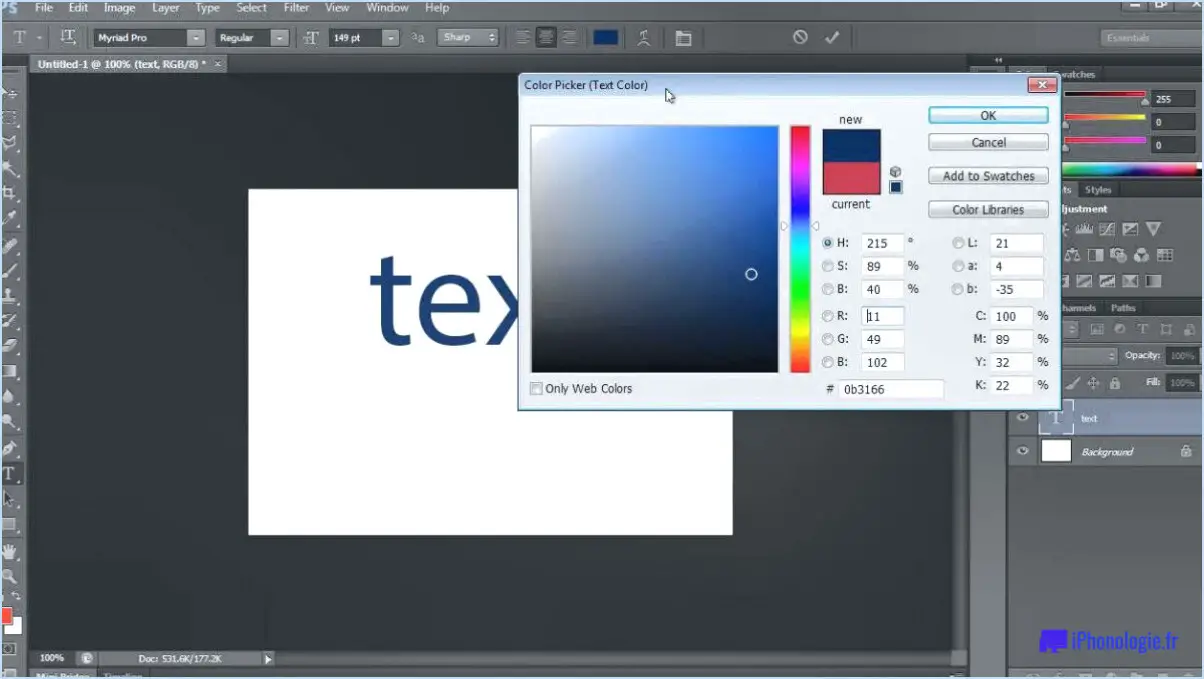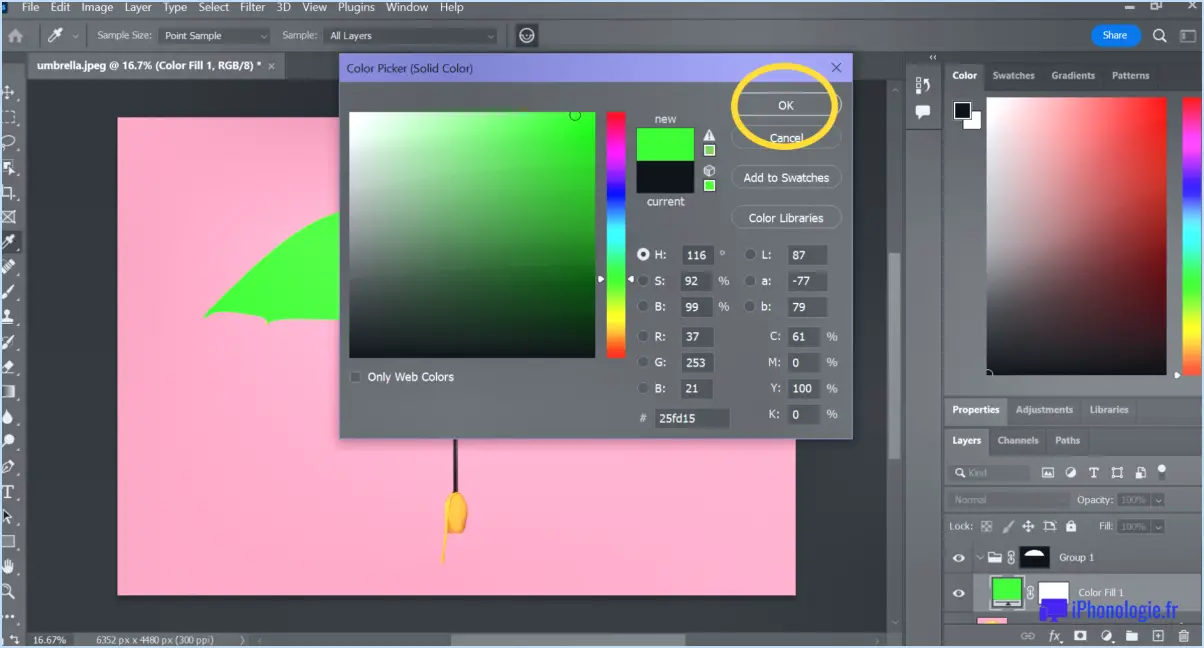Comment créer une vignette dans photoshop?
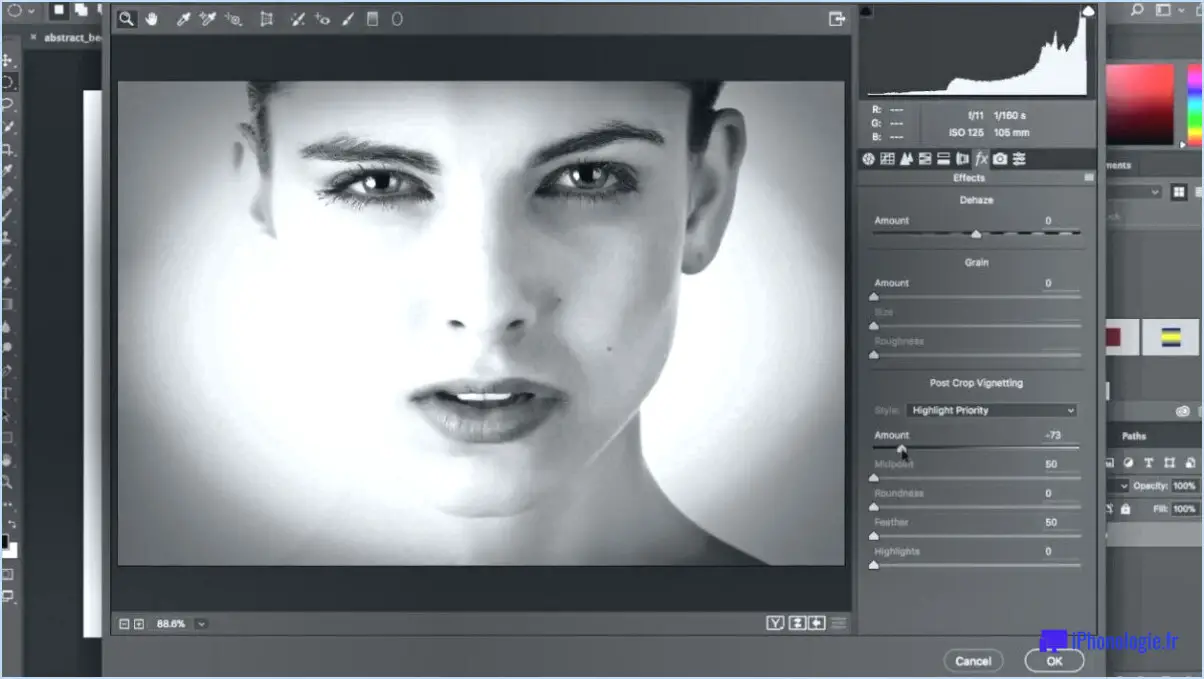
La création d'une vignette dans Photoshop peut ajouter de la profondeur et de l'intérêt à vos photos. Il existe plusieurs façons d'obtenir cet effet, mais les deux méthodes les plus courantes sont l'utilisation du filtre Correction de la lentille et celle d'un masque de calque.
Pour utiliser la méthode du filtre Correction de la lentille, commencez par ouvrir votre photo dans Photoshop. Ensuite, allez dans le menu Filtre, sélectionnez Correction de la lentille et cliquez sur l'onglet Personnaliser. À partir de là, vous pouvez ajuster le curseur Vignette pour ajouter ou supprimer l'effet. Vous pouvez également ajuster d'autres paramètres, tels que le point médian et la plume, pour affiner la vignette.
Si vous préférez utiliser un masque de calque, commencez par créer un nouveau calque au-dessus de votre photo. Ensuite, remplissez le calque de noir en sélectionnant l'outil Godet de peinture et en cliquant sur le calque. Ensuite, créez un masque de calque en sélectionnant le calque et en cliquant sur l'icône Masque de calque au bas du panneau Calques. Une fois le masque de calque sélectionné, choisissez l'outil Dégradé et réglez la couleur de premier plan sur le blanc. Faites ensuite glisser le dégradé du centre de la photo vers l'extérieur pour créer l'effet de vignette. Vous pouvez ajuster la taille et la forme de la vignette en modifiant la position et l'angle du dégradé.
Il convient de noter qu'il existe de nombreuses autres façons de créer une vignette dans Photoshop, notamment en utilisant des calques de réglage ou en créant une forme personnalisée. Expérimentez différentes méthodes pour trouver celle qui convient le mieux à votre photo.
En résumé, deux méthodes courantes pour créer une vignette dans Photoshop consistent à utiliser le filtre Correction de la lentille ou un masque de calque. La méthode de correction de la lentille consiste à ajuster le curseur Vignette dans le filtre Correction de la lentille, tandis que la méthode du masque de calque consiste à créer un nouveau calque, à le remplir de noir, à créer un masque de calque et à utiliser l'outil Dégradé pour créer l'effet de vignette.
Comment créer un effet de vignette dans Photoshop 2019?
Le vignettage est une technique populaire utilisée en photographie pour attirer l'attention sur le centre de l'image. Dans Photoshop 2019, il existe plusieurs façons de créer une vignette. L'une d'entre elles consiste à utiliser l'outil de dégradé radial. Voici comment procéder :
- Ouvrez votre image dans Photoshop.
- Cliquez sur le bouton "Nouveau calque de remplissage ou de réglage" en bas du panneau Calques et sélectionnez "Dégradé".
- Choisissez le dégradé "Radial" et réglez les paramètres comme vous le souhaitez.
- Cliquez sur le centre du dégradé et faites-le glisser jusqu'à la position souhaitée.
- Réglez l'opacité du calque de dégradé à votre convenance.
Une autre façon de créer une vignette consiste à utiliser les outils de brûlage et d'esquive. Voici comment procéder :
- Dupliquez votre calque d'image.
- Sélectionnez le calque dupliqué et choisissez l'outil brûler.
- Utilisez l'outil de brûlage pour assombrir les bords de l'image.
- Sélectionnez l'outil d'esquive.
- Utilisez l'outil dodge pour éclaircir le centre de l'image.
- Ajustez l'opacité du calque dupliqué à votre convenance.
Les deux méthodes sont efficaces et faciles à utiliser. Essayez-les et voyez laquelle convient le mieux à votre image.
Comment créer une vignette de couleur?
Pour créer une vignette de couleur, plusieurs options s'offrent à vous. Tout d'abord, vous pouvez utiliser un filtre sur votre appareil photo. D'autre part, vous pouvez utiliser un logiciel de retouche photo tel que Photoshop ou GIMP. Pour créer une vignette dans Photoshop, par exemple, vous pouvez utiliser le filtre "Correction de l'objectif" ou l'outil "Dégradé radial". Vous pouvez ajuster la taille, la forme et la couleur de la vignette en fonction de vos préférences. GIMP dispose d'outils similaires, comme l'outil "Dégradé elliptique". Avec un peu d'expérimentation, vous pouvez créer une vignette de couleur étonnante qui met en valeur le point central de votre photo.
Comment créer une vignette?
Il existe deux façons de créer une vignette. La première consiste à utiliser un programme de retouche photo, tel que Photoshop ou Lightroom, pour créer un effet de vignette. Pour ce faire, vous pouvez ajuster les niveaux d'exposition ou de saturation, ou utiliser un outil de vignettage. La deuxième méthode consiste à créer une vignette physique à l'aide de papier de construction ou de carton. Découpez un trou au centre du papier ou du carton et placez-le sur votre photo, en ajustant la taille du trou pour créer l'effet désiré. Ces deux méthodes permettent d'ajouter un intérêt visuel à vos photos et d'attirer l'attention de l'observateur sur le sujet.
Qu'est-ce qu'un filtre vignette?
Un filtre vignette est un effet photographique populaire qui assombrit les coins d'une image pour créer un aspect dramatique et pictural. Ce filtre est souvent utilisé dans la photographie de portrait, la photographie de mariage et d'autres applications créatives pour attirer l'attention du spectateur sur le sujet de l'image. Les filtres de vignette peuvent être appliqués à l'intérieur de l'appareil photo ou lors du post-traitement à l'aide d'un logiciel de retouche photo. L'effet peut être ajusté en modifiant la taille, la forme et l'opacité de la vignette. Il peut également être personnalisé avec différentes couleurs et intensités pour correspondre à l'humeur et au style de l'image. Les filtres de vignette sont un outil utile pour les photographes qui cherchent à améliorer leur vision créative et à ajouter une touche unique à leur travail.
Comment ajouter une vignette noire?
Pour ajouter une vignette noire à votre photo dans Photoshop, procédez comme suit :
- Ouvrez la photo dans Photoshop.
- Allez à "Image" > Ajustements" et cliquez sur le bouton "Noir". & Blanc".
- Sous "Couleurs", assurez-vous que la case "Utiliser la couche de réglage du point noir" est cochée.
- Sélectionnez le point noir souhaité dans la liste déroulante.
- Cliquez sur OK.
Cette opération ajoutera un effet de vignette noire à votre photo. Réglez l'intensité de l'effet en modifiant la valeur du point noir.
Comment créer un effet noir dans Photoshop?
Pour créer un effet de noir dans Photoshop, plusieurs options sont disponibles. Tout d'abord, vous pouvez utiliser la fonction Noir & Blanc. Cette option vous permet de convertir votre image en noir et blanc, puis d'ajuster la tonalité de chaque canal de couleur pour créer un effet noir personnalisé. Deuxièmement, vous pouvez utiliser le filtre Color Burn pour assombrir l'image et créer un effet noir spectaculaire. Pour appliquer le filtre Color Burn, accédez au calque > Nouveau calque de réglage > Courbes, puis ajustez la courbe RVB vers le bas pour assombrir l'image. Enfin, sélectionnez le calque auquel vous souhaitez appliquer l'effet, puis allez dans Calque > Nouveau calque de réglage > Brûler les couleurs.
Comment adoucir les bords dans Photoshop?
Pour adoucir les bords dans Photoshop, utilisez l'outil de dégradé. Sélectionnez l'outil de dégradé dans le panneau Outils et activez-le en cliquant sur le fond blanc de votre image. Cliquez sur le bord de l'objet que vous souhaitez adoucir et faites glisser votre souris vers le centre du dégradé jusqu'à ce que vous voyiez une transition douce entre les deux couleurs. Ajustez le dégradé si nécessaire pour obtenir l'effet désiré. L'effet de plume est une excellente technique pour estomper les bords de manière transparente et créer un aspect naturel dans vos images.
Comment donner l'impression qu'une photo a été prise dans l'obscurité?
Pour donner l'impression qu'une photo a été prise dans l'obscurité, vous pouvez utiliser un filtre noir et blanc ou un réglage de faible luminosité sur votre appareil photo. En outre, le réglage de l'exposition et du contraste peut contribuer à créer l'effet désiré. L'utilisation d'un trépied peut également aider à stabiliser l'appareil photo dans les situations de faible luminosité. Il est important de garder à l'esprit que l'utilisation de ces techniques peut donner une image granuleuse ou floue, et que l'expérimentation de différents paramètres et outils de retouche peut aider à obtenir l'effet désiré.